笔记本电脑手指滑动没反应?与这三种情况有关,逐一排查即可解决
很多朋友使用笔记本电脑时,使用手指滑动电脑(鼠标触摸板)没有任何反应,但又不知道是什么原因导致的,本期文章就说说与其相关的内容。

一、被关闭
如果是正常使用电脑的过程中发现这种情况,那么多半是用户误操作关闭了触摸板的功能导致,遇到这种情况,解决办法也很简单,以华硕 飞行堡垒 6 笔记本电脑为例,直接按键盘上的Fn+F10即可。如下图:
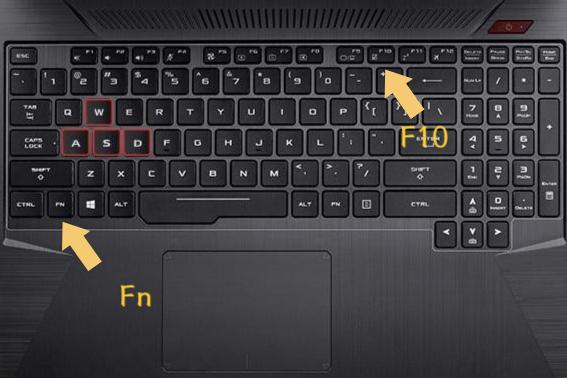
如果电脑触摸板驱动没有问题,且触摸板没有损坏的情况下,按下Fn+F10组合键,就可以打开或关闭触摸板,打开之后就可以正常使用了。
二、系统设置
如果按下快捷键之后,触摸板仍然没有被打开,可能是在系统中被用户关闭导致,可依次点击电脑桌面左下角的开始菜单,选择齿轮图标,进入Windows系统设置界面。如下图:
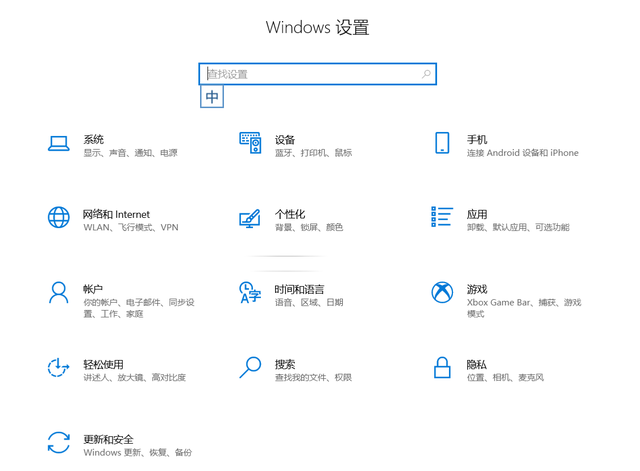
然后依次选择设备、触摸板,将触摸板的开关打开即可。如下图:
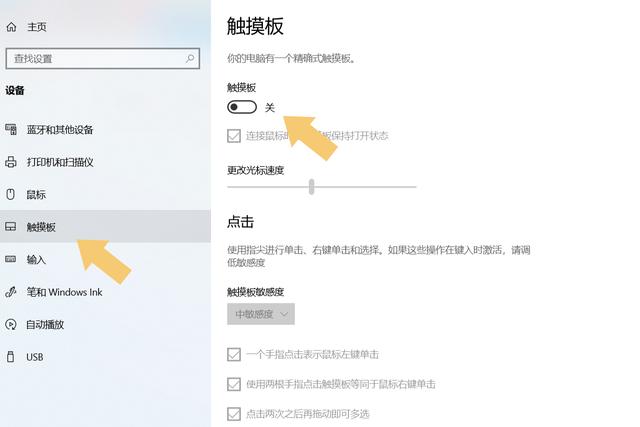
打开之后,电脑的触摸板就会恢复正常,此时使用手指滑动,鼠标就会出现对应的滑动动作了。
三、驱动错误
如果是在给笔记本电脑重装完系统之后,发现笔记本电脑的触摸板出了问题,多半是驱动错误导致的,大多数用户使用的电脑系统都是盗版,虽然集成了一些常用的驱动,但一般不包含笔记本电脑触控板的驱动。如果重做完系统之后发现触控板不好使了,使用手指滑过没有反应,可以直接去官方下载驱动。如下图:数码科技
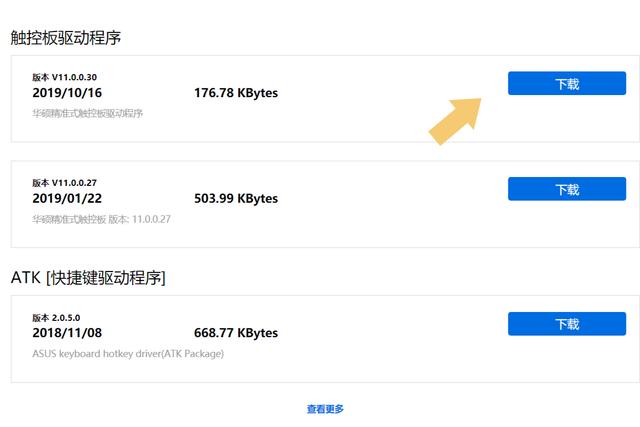
以华硕飞行堡垒 6 笔记本电脑为例,直接去官网下载最新的触摸板(触控板)驱动,然后重新安装之后重启电脑,即可正常恢复。
四、损坏
如果尝试上述几种方法之后,问题仍然存在,那么有可能是触摸板损坏导致的,这种情况就不是用户自己能够修复的,如果在质保期内,可直接去官方售后检测、免费更换,如果过了质保期,且动手能力强,可以去网购一个配件,然后回来自己更换,如果动手能力差,那么就直接网购配件,花个手工费,让电脑公司的专业人员帮忙更换,费用非常低,顶多就是几十块钱。

结束语:除了上述几种情况之外,还有一种情况就是电脑死机或假死,这种状态会导致电脑画面卡顿,别说是滑动鼠标了,就是按键盘或快捷键都没有任何反应,遇到这种情况直接按住开机键,直接将其关机再开机,就可以正常使用了,这类情况虽然不常见,但也不少见,不是触控板出问题导致的。
数码科技
主题测试文章,只做测试使用。发布者:147小编,转转请注明出处:http://www.301seo.cn/index.php?m=home&c=View&a=index&aid=507